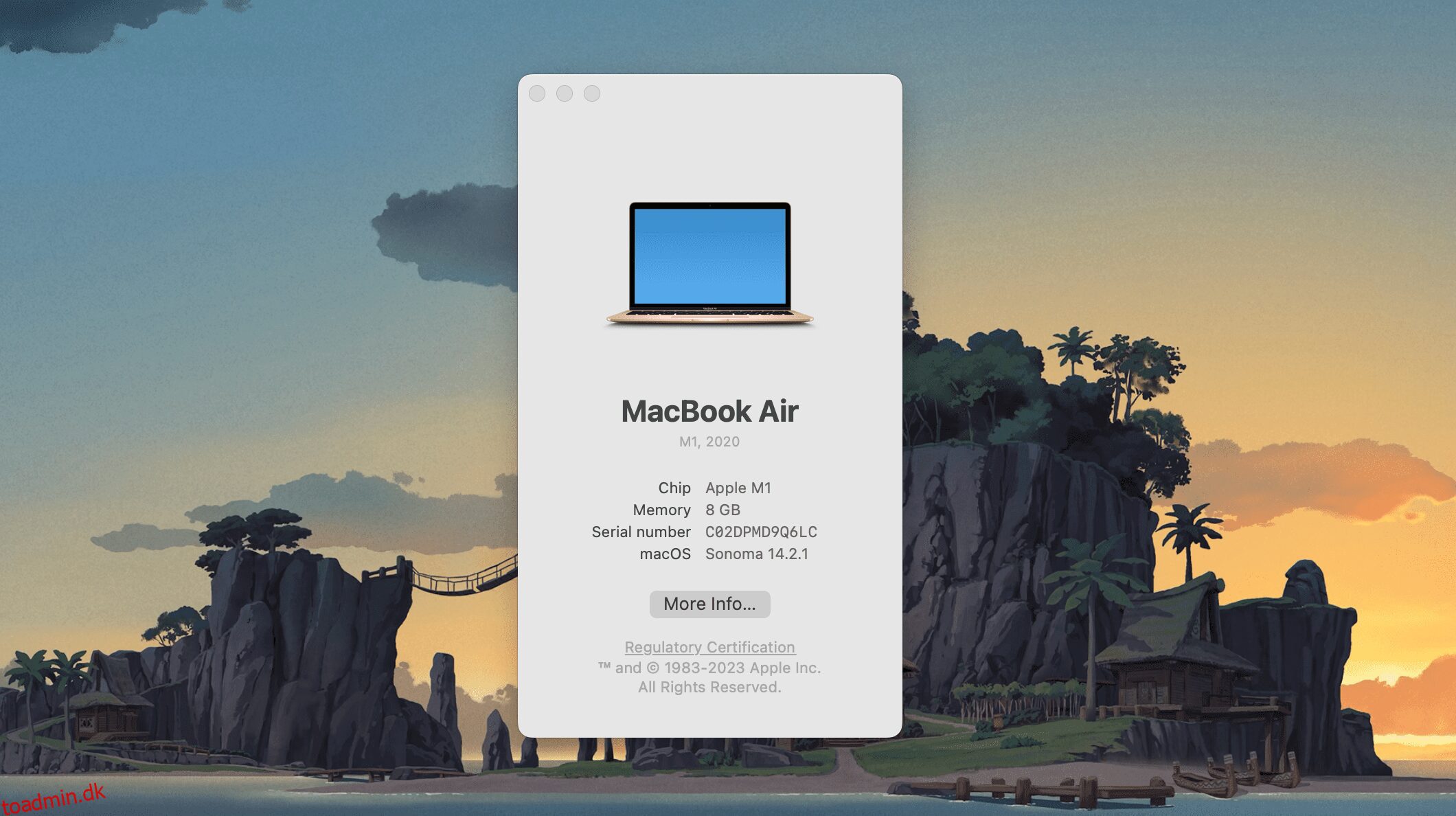Indholdsfortegnelse
Nøgle takeaways
- At starte din Mac i sikker tilstand kan hjælpe med at identificere opstartsproblemer forårsaget af apps eller dit system som helhed.
- Fejlsikret tilstand starter din Mac op uden ikke-nødvendige programmer. Det renser også caches og tjekker for opstartsproblemer for at optimere ydeevnen.
- Du kan blot genstarte din Mac, som du normalt ville gøre for at afslutte sikker tilstand.
Hvis din Mac har svært ved at starte op, eller du støder på opstartsproblemer, kan det være en god idé at starte din Mac i sikker tilstand for at prøve at identificere og løse problemerne. Vi viser dig, hvordan du gør det.
Hvad er fejlsikret tilstand i macOS?
Den sikre tilstand i macOS er i det væsentlige en afisoleret version af operativsystemet. Det kan løse mange problemer, der forhindrer din Mac i at starte op. Fejlsikret tilstand starter din Mac uden at starte andre programmer. Dette inkluderer login-elementer, uvæsentlige systemudvidelser og tredjepartsskrifttyper.
Som et resultat vil du lære, om det er en app eller dit system som helhed, der forårsager problemer. At starte din Mac i sikker tilstand renser også cachen, hvilket kan få din computer til at køre hurtigere.
Du har begrænset funktionalitet, mens du bruger sikker tilstand – du kan muligvis ikke bruge mange apps, nogle USB- eller Thunderbolt-ydre enheder er muligvis ikke tilgængelige, og din internetadgang kan være begrænset.
Sådan starter du din Mac i fejlsikret tilstand
At starte din Mac i sikker tilstand er ret nemt og sikkert at gøre. Trinnene er lidt anderledes for Intel og Apple silicium Macs. Så tjek, om din Mac er drevet af Intel eller Apple silicium, før du fortsætter med instruktionerne nedenfor.
Opstart af Intel Macs i fejlsikret tilstand
Følg disse trin for sikker opstart af din Intel Mac:
Opstart af Apple Silicon Macs i fejlsikret tilstand
Følg nedenstående trin for at starte din Apple Silicon Mac op i sikker tilstand:
Sådan bekræfter du, at du er i fejlsikret tilstand
Du skulle automatisk se “Sikker opstart” i rødt øverst til højre på din Mac-skærm, mens du er i sikker tilstand. Men hvis du vil bekræfte, at din Mac faktisk er startet i sikker tilstand, kan du bruge funktionen Om denne Mac. At gøre dette:
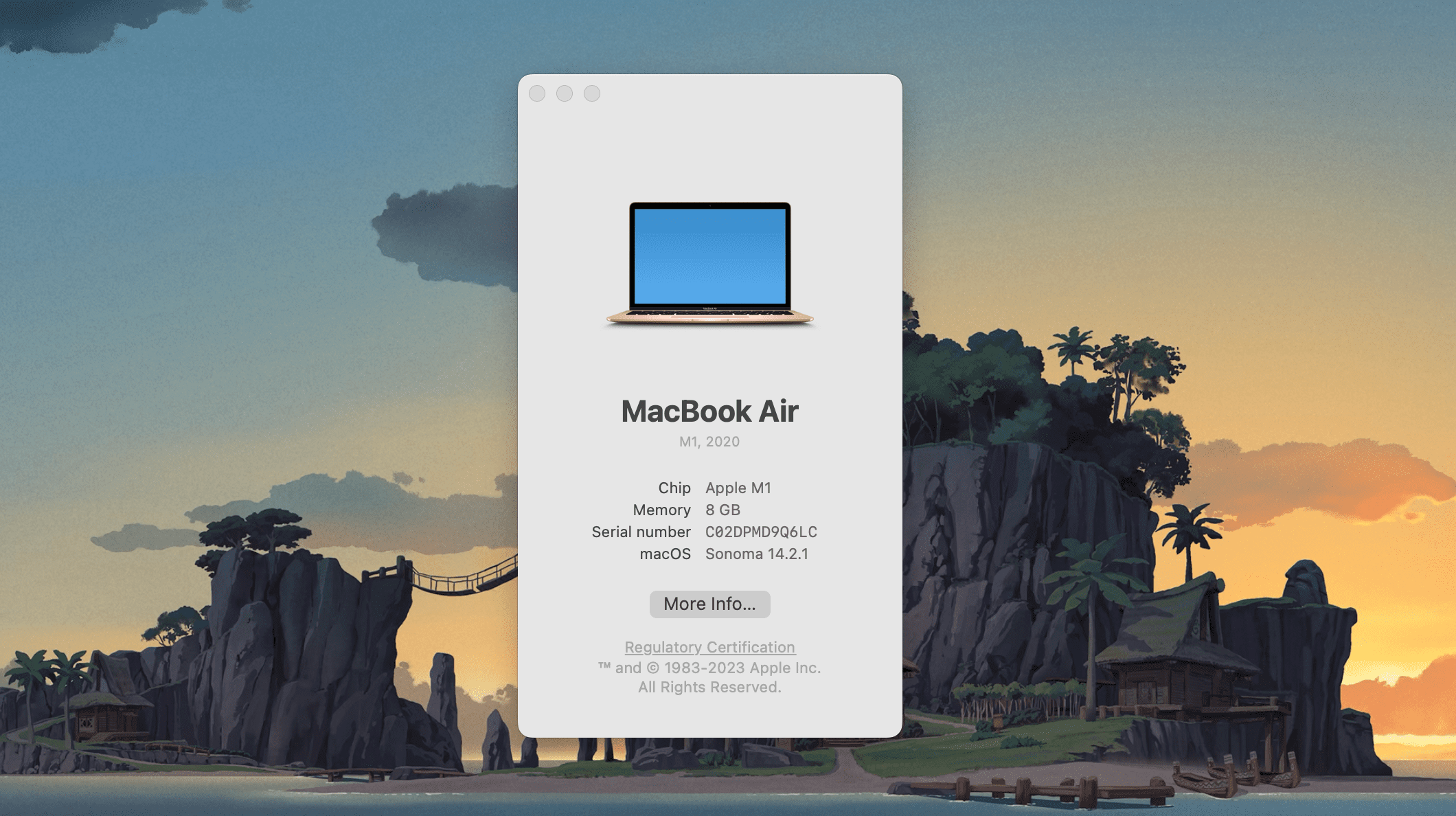
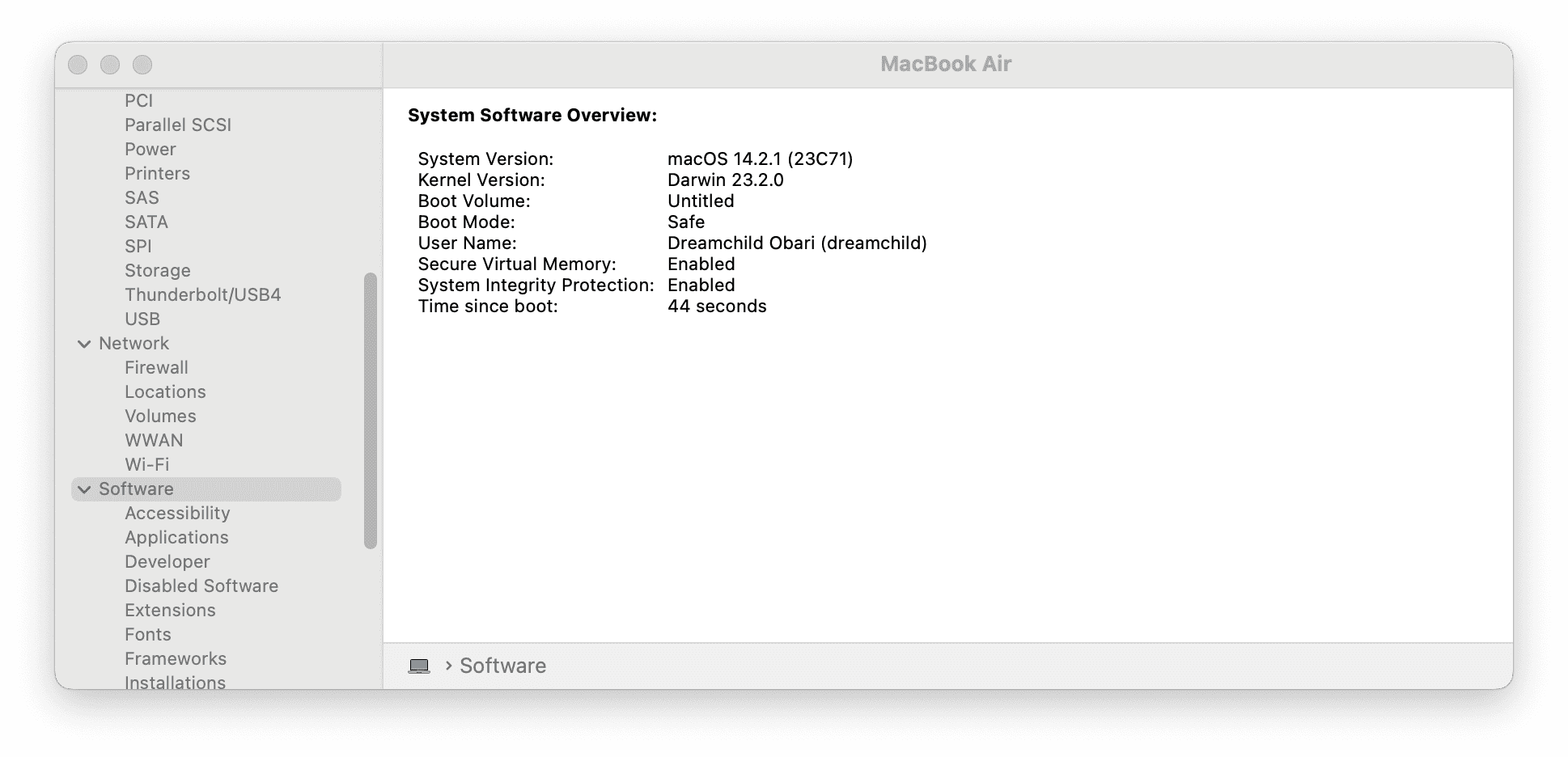
Hvad kan du gøre i fejlsikret tilstand?
Når du har startet din Mac i sikker tilstand, er det første skridt at se, om din Mac indlæses korrekt. Hvis din Mac ikke startede op, da du startede den normalt, og den startede i sikker tilstand, betyder det, at der er et problem med et program eller en app (sandsynligvis en startapp).
Da fejlsikret tilstand udfører visse kontroller og forhindrer noget software i at starte, når du starter din Mac, kan du normalt identificere eventuelle opstartsproblemer, du står over for. Da kun væsentlige kerneudvidelser (hardware- og softwaredrivere) er indlæst, kan du bruge sikker tilstand til at finde den tredjepartsapp, der forårsager problemer.
Derudover renses systemcaches automatisk. Dette kan gøre din Mac hurtigere, hvis den gør dit system langsommere. Fejlsikret tilstand fremtvinger også en mappekontrol af opstartsvolumen, hvilket betyder, at du kan identificere eventuelle harddiskrelaterede problemer, der forstyrrer opstartsprocessen.
Der er ikke meget du kan gøre udover dette i sikker tilstand. Men hvis du stadig ikke kan identificere og fejlfinde problemet i sikker tilstand, kan du prøve at nulstille din Mac til fabriksindstillinger.
Sådan afslutter du fejlsikret tilstand på en Mac
Når du er færdig med sikker tilstand og vil returnere din Mac til dens normale tilstand, skal du blot genstarte den og tænde den igen, som du plejer. Din Mac vil starte op normalt.
Hvis der opstår et problem, som du er usikker på, kan det være lidt avanceret at rette op på det for den gennemsnitlige bruger. I sådanne tilfælde anbefaler vi at tage din Mac til Apple efter at have lavet en aftale i Apple Store på en Genius Bar. Apples ekspertteknikere burde være i stand til at hjælpe dig med at identificere og løse problemet for dig.